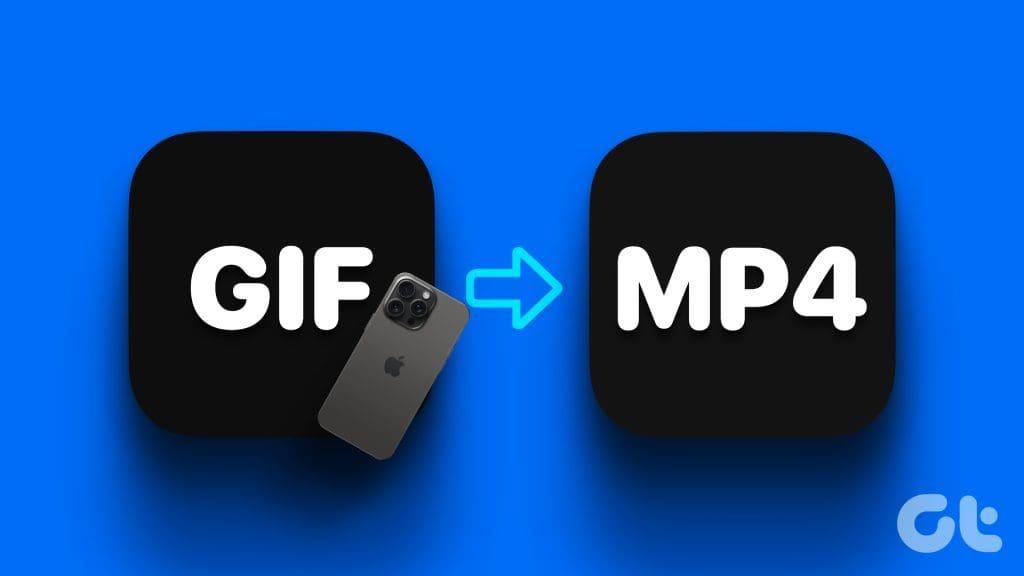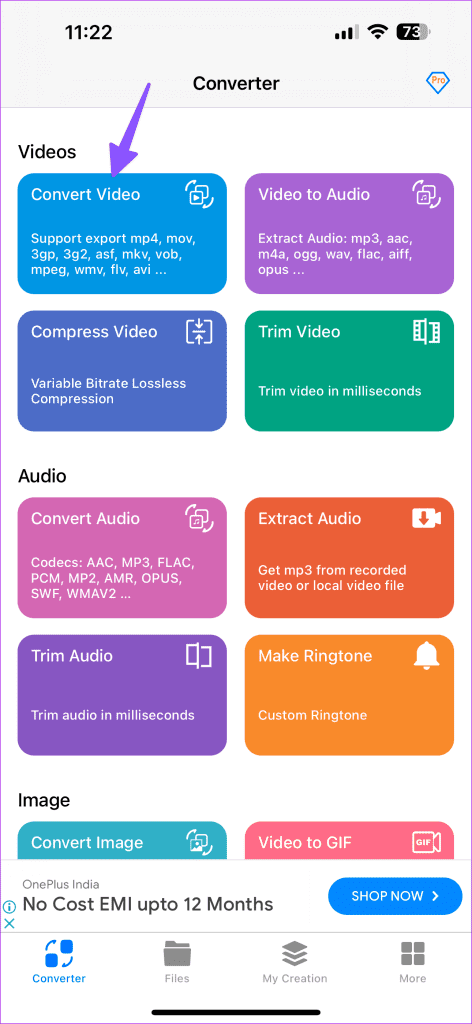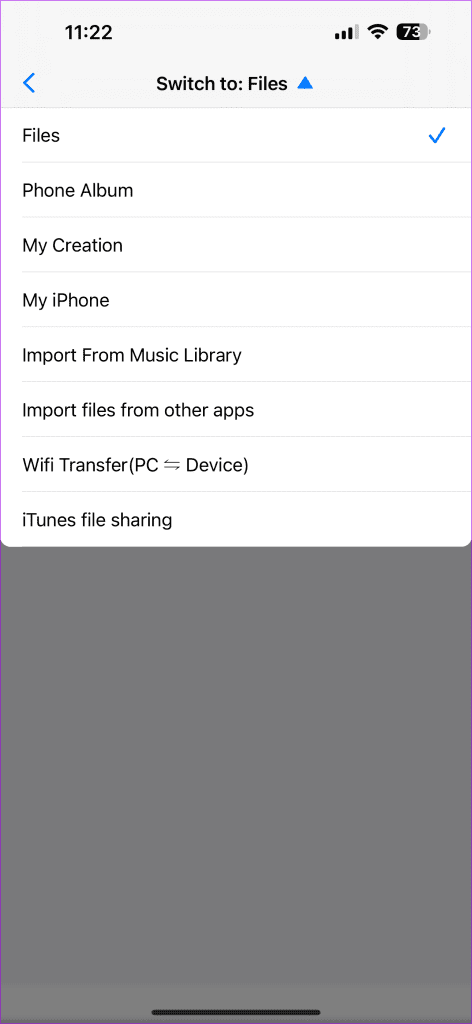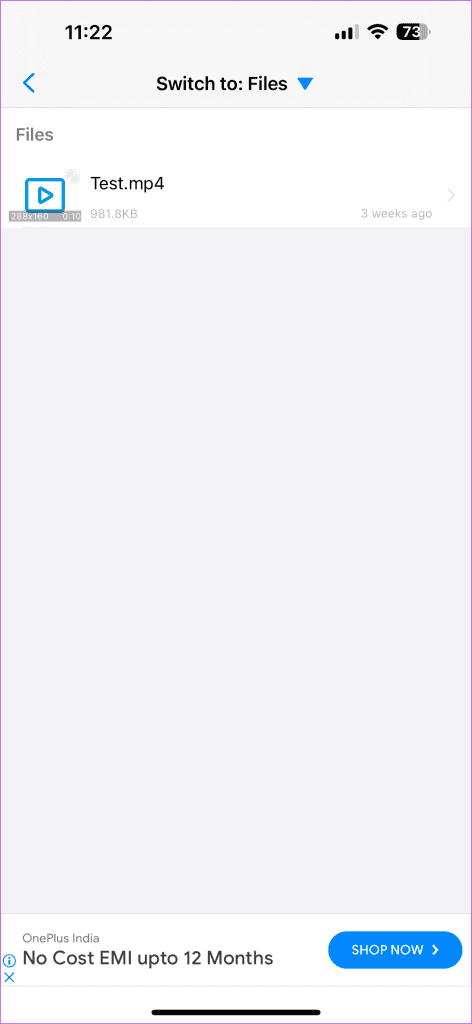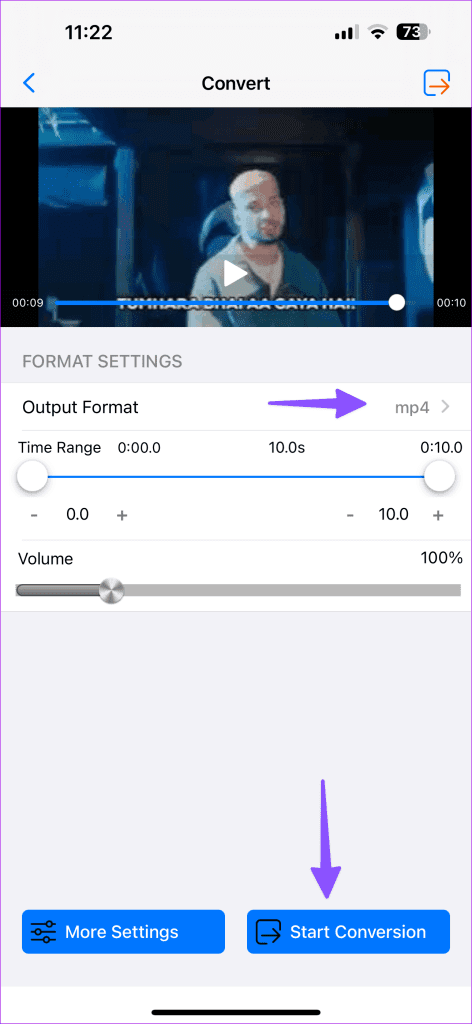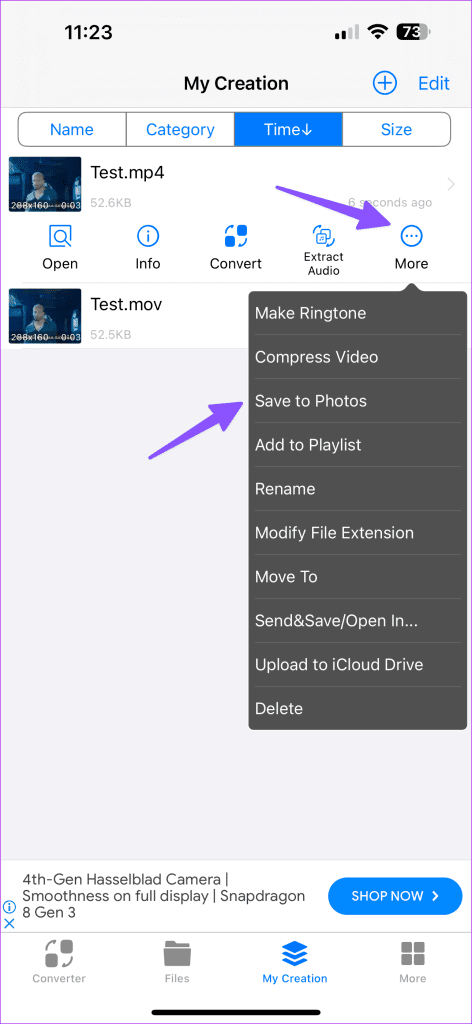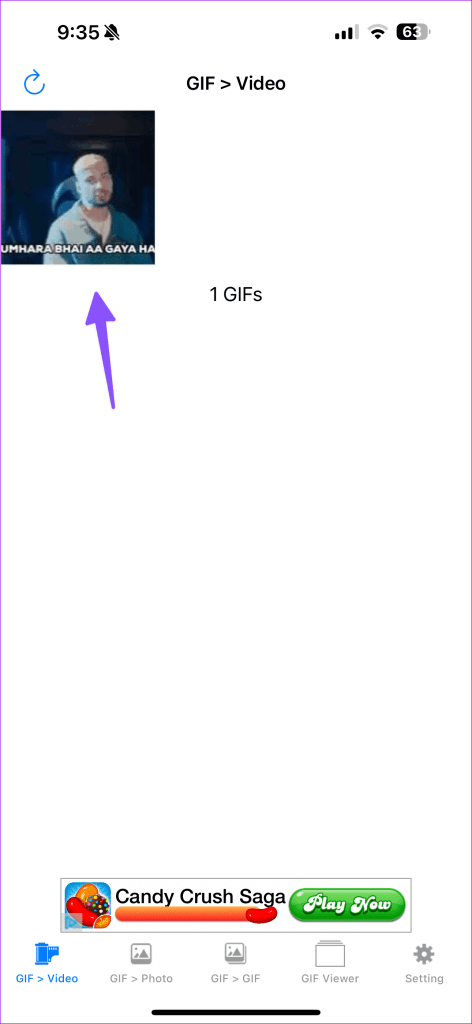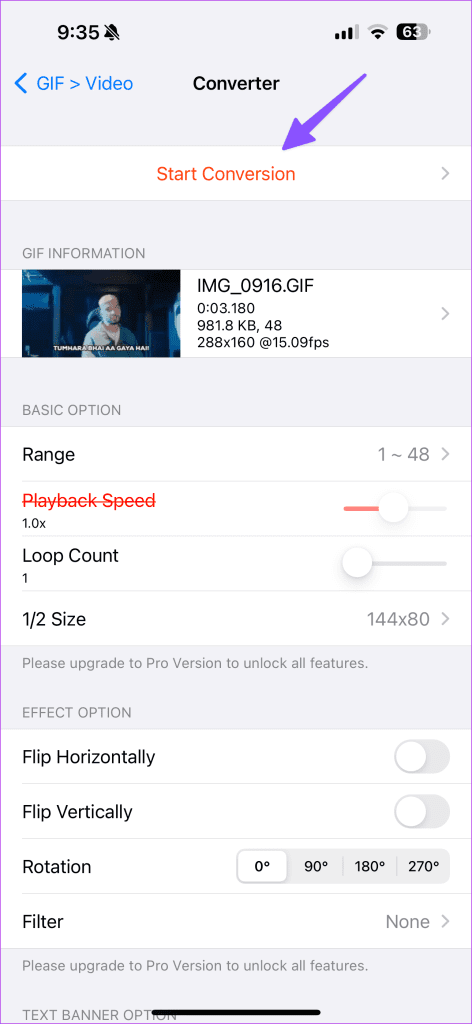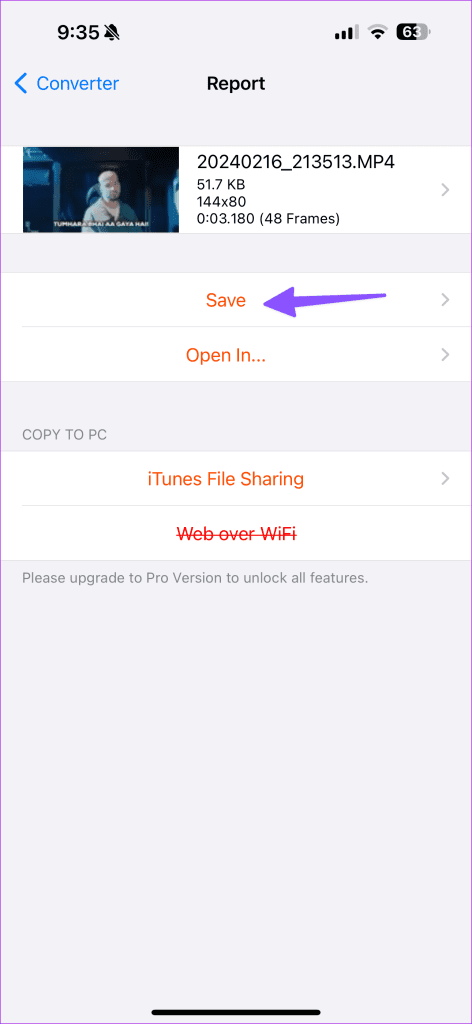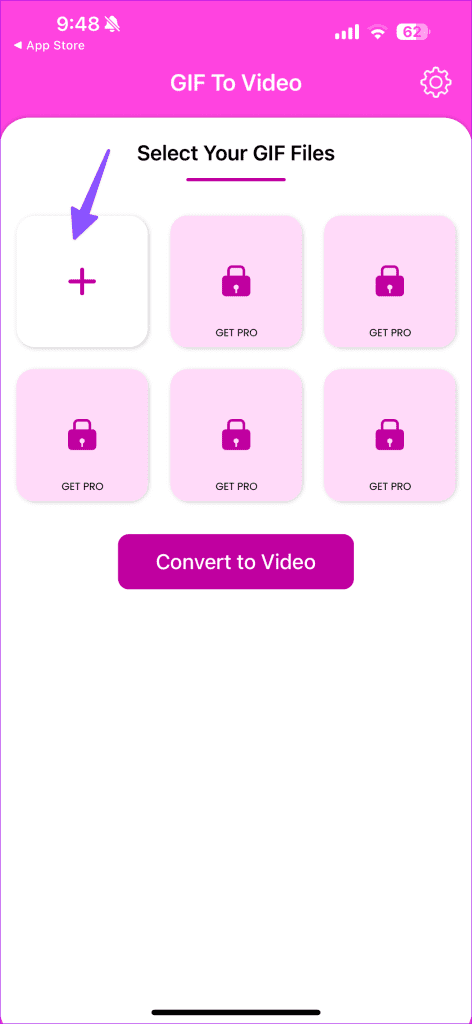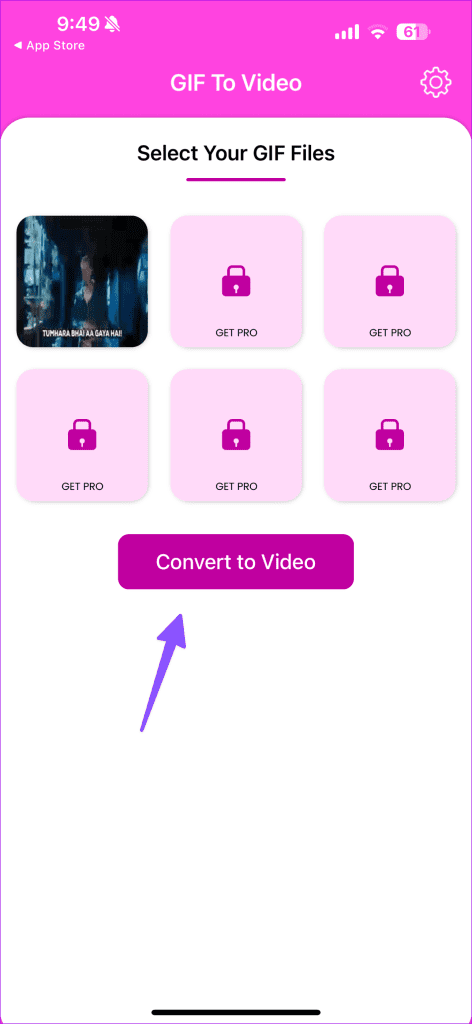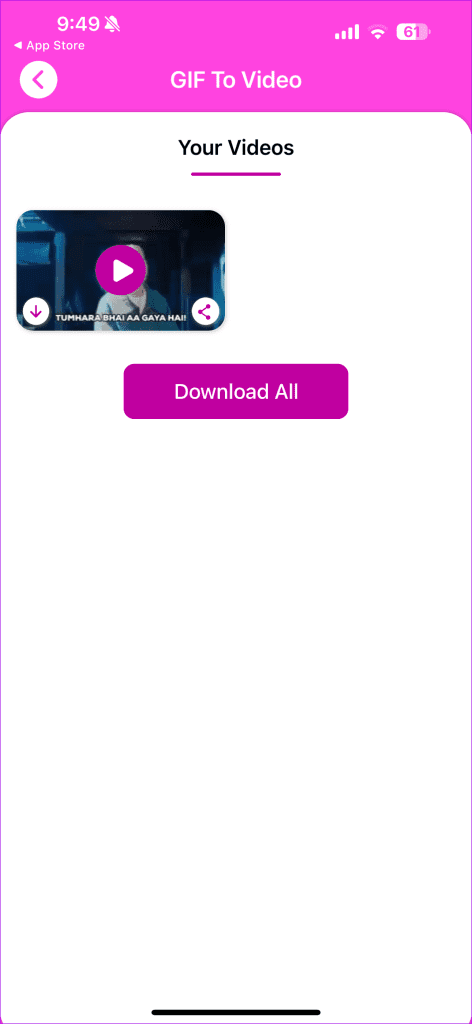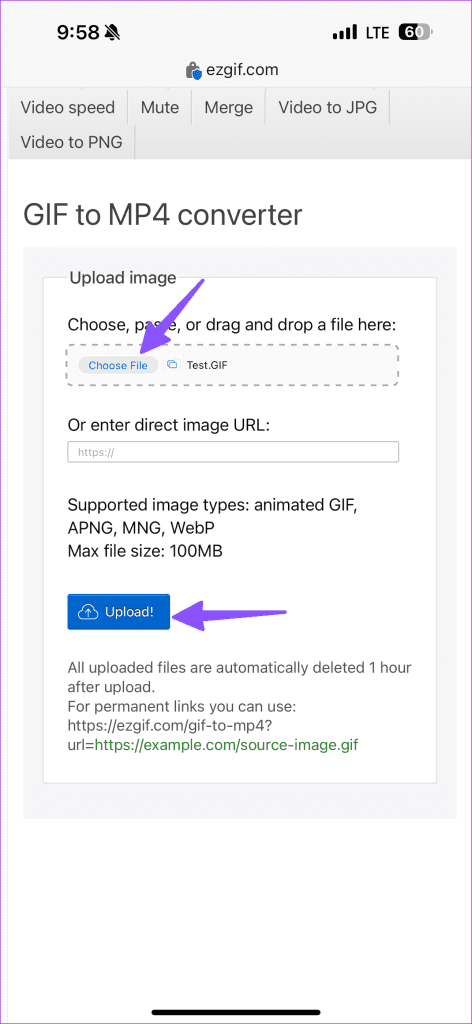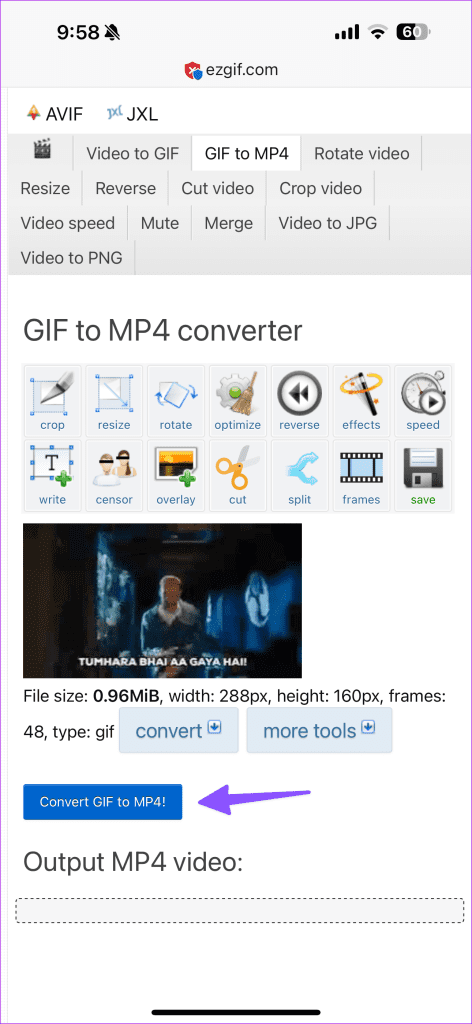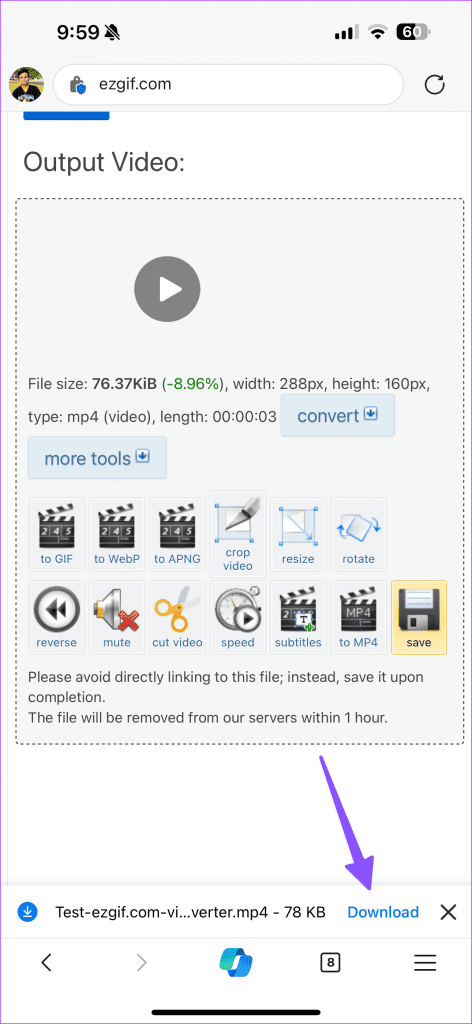Si bien los GIF son una forma útil de darle vida a tus conversaciones y publicaciones sociales, no son el formato multimedia más adecuado en situaciones específicas. Por ejemplo, no puedes usar GIF con reproductores de video de terceros y son incompatibles con varios dispositivos y servicios web. Debes convertir un GIF a MP4 para evitar este tipo de problemas. Estas son las mejores formas de hacerlo en iPhone.
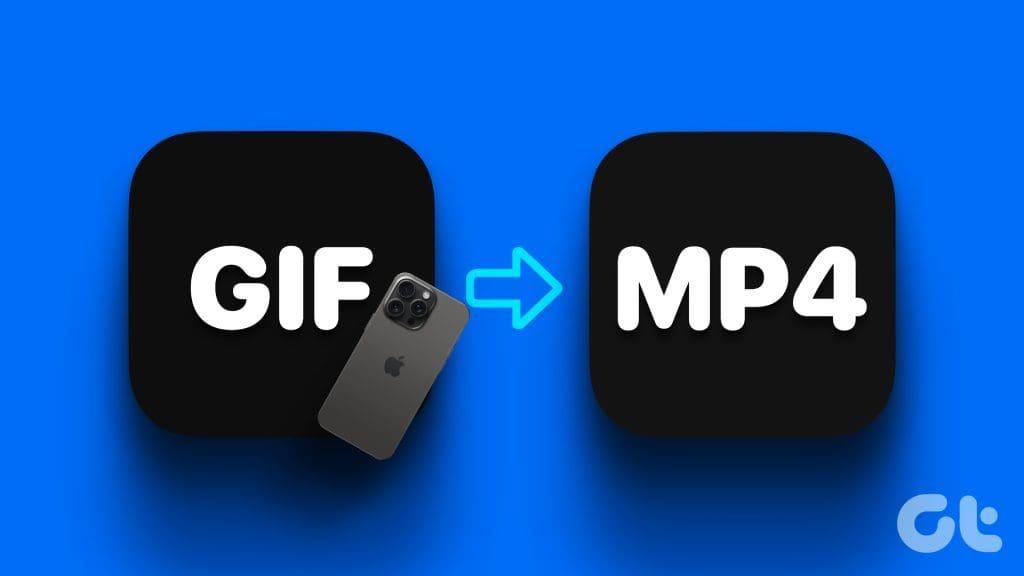
No necesitas una aplicación de escritorio profesional para convertir GIF a MP4 u otro formato de video. Gracias a las aplicaciones móviles capaces, también puedes hacer lo mismo en tu iPhone y Android. Dicho esto, no existe ningún método integrado para completar la conversión de medios. Debes utilizar aplicaciones de terceros y, entre las docenas de opciones, hemos agregado las mejores para convertir un GIF a MP4 en un iPhone.
1. Utilice el convertidor GIF
Como sugiere el nombre, el convertidor GIF es una de las mejores aplicaciones de terceros para convertir varios formatos de archivos en iPhone . Admite varios formatos de video como MP4, MOV, 3GP, MPEG, WMV, FLV, AVI y más. Comprobémoslo en acción.
Paso 1: Descarga GIF Converter en tu iPhone y ábrelo.
Instalar GIF Converter en iPhone
Paso 2: toca convertir video.
Paso 3: toca Álbum del teléfono para importar un GIF desde la aplicación Fotos. Toque Mi iPhone para importar uno desde la aplicación Archivos. Busque y seleccione un GIF relevante en el siguiente menú.
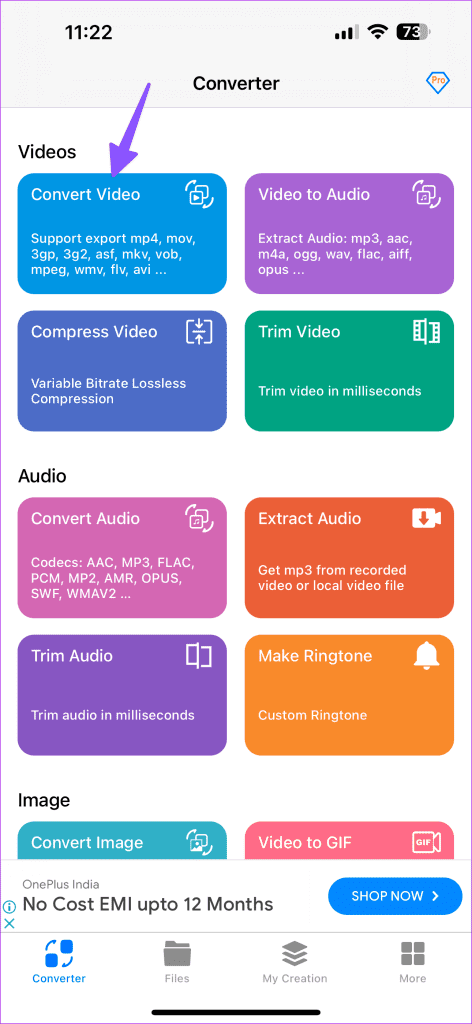
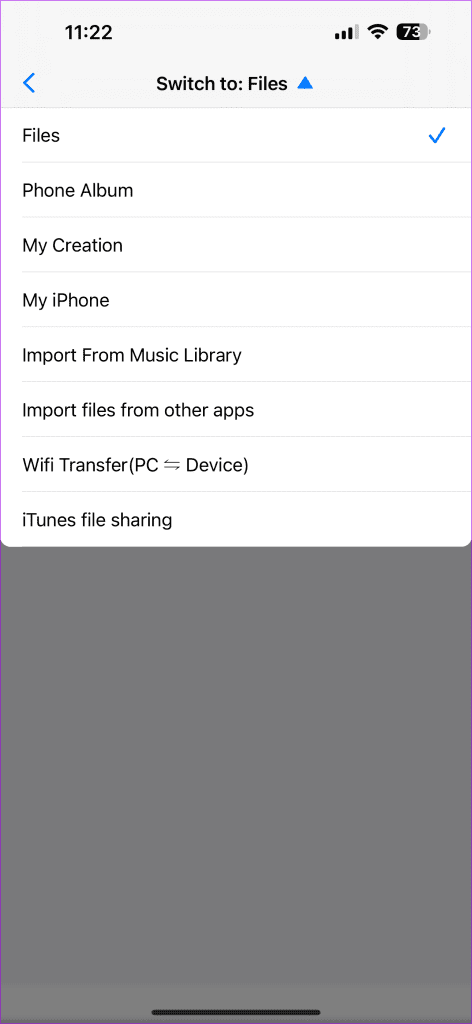
Paso 4: busque su GIF cargado en el menú Archivos. Tócalo y selecciona Convertir.
Paso 5: seleccione un formato de salida relevante. Pulsa MP4.
Paso 6: presione Iniciar conversión. Una vez hecho esto, encontrará su archivo en el menú Hora.
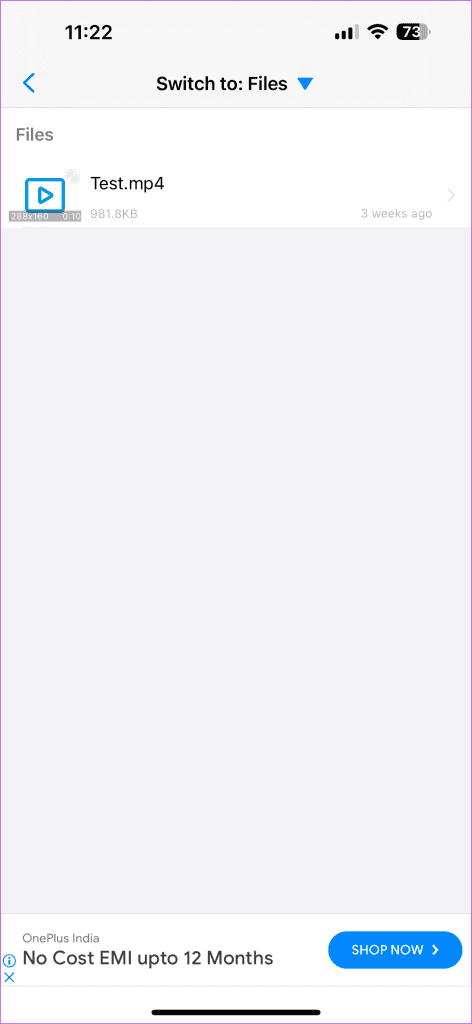
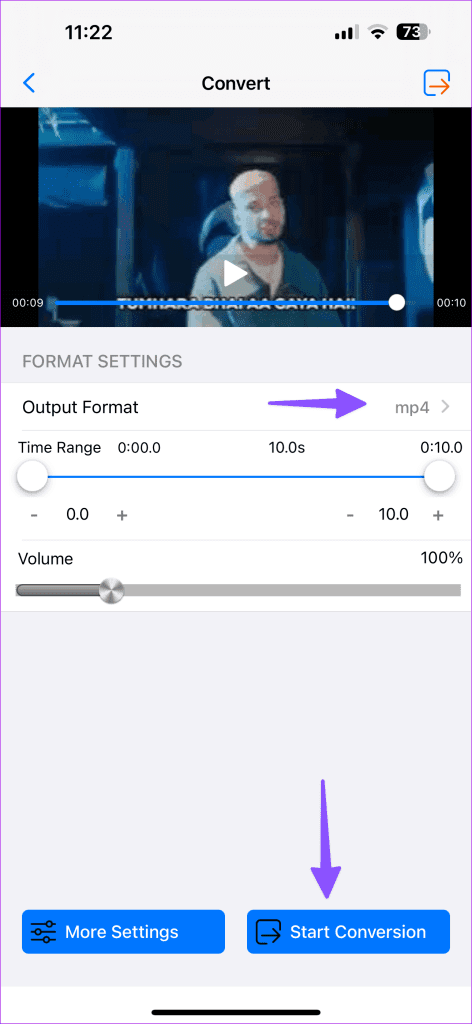
Paso 7: toca Más y selecciona Guardar en fotos.
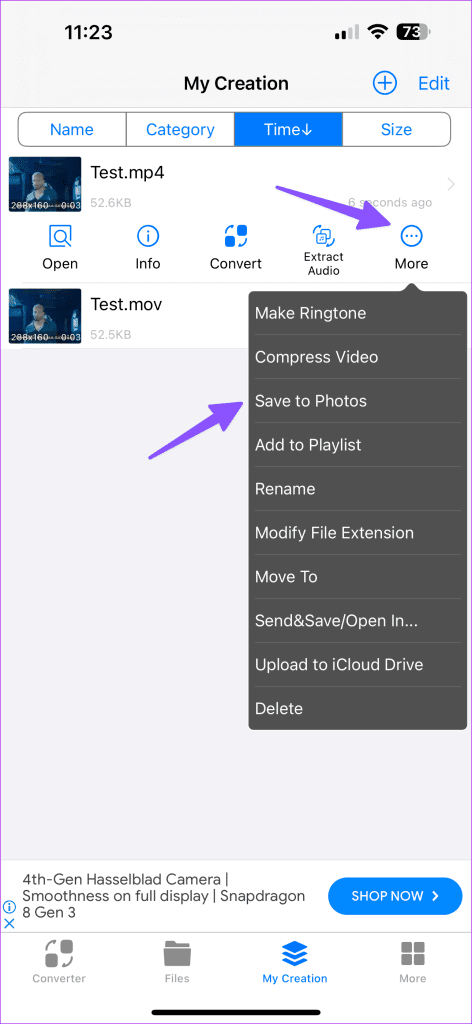
GIF Converter se puede descargar y utilizar de forma gratuita. Otras funciones útiles de la utilidad incluyen un conversor de audio, un compresor de video, un creador de tonos de llamada y más.
2. Galleta GIF
GIF Converter es una navaja suiza de herramientas de conversión de medios. Si no quieres docenas de otras opciones y simplemente quieres convertir un GIF en video, usa GIF Cracker en tu iPhone. La aplicación hace el trabajo en poco tiempo. Siga los pasos a continuación para realizar cambios.
Descargar GIF Cracker en iPhone
Paso 1: inicia GIF Cracker en tu iPhone. Dale los permisos necesarios para acceder a todas las fotos y vídeos de tu iPhone.
Paso 2: La aplicación detecta automáticamente los GIF y los muestra.
Paso 3: selecciona el GIF que deseas convertir.
Paso 4: Puedes verificar la información del GIF, modificar el rango y jugar con otras configuraciones desde el mismo menú. Desplázate hacia abajo para ver todos los fotogramas de tu GIF. También puedes descargarlos como archivos JPG en tu teléfono.
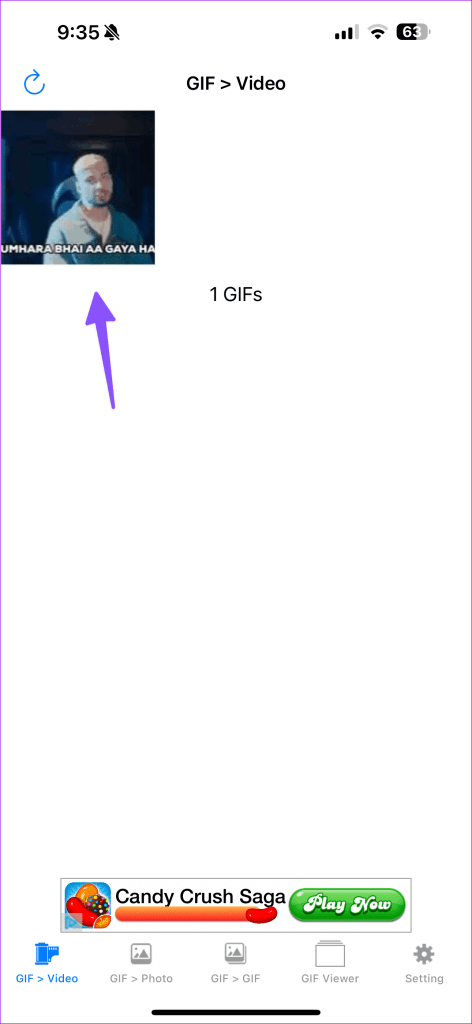
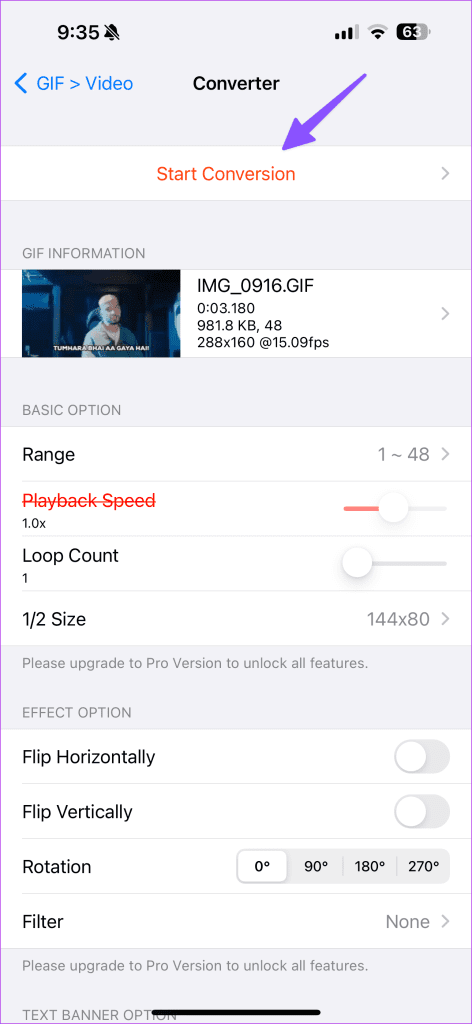
Paso 5: toca Iniciar conversión. La aplicación convierte GIF a vídeo. Toca Guardar.
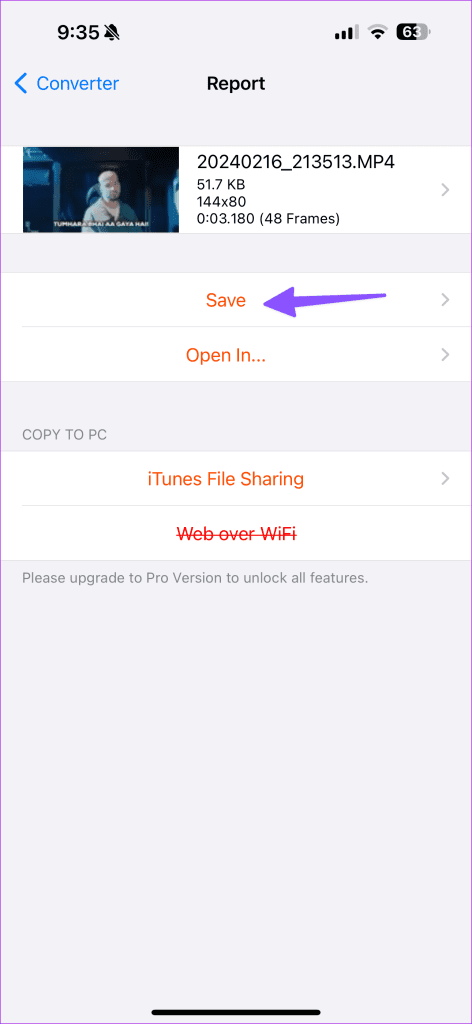
Inicie la aplicación Fotos y verifique su video convertido. Está listo para compartir ahora. GIF Cracker se puede descargar y utilizar de forma gratuita. Dicho esto, algunas funciones están bloqueadas detrás de un muro de pago de suscripción.
3. Utilice GIF para vídeo
GIF to Video es una sólida aplicación de iPhone de terceros con altas calificaciones de usuarios. Ofrece una interfaz de usuario sencilla y puede convertir rápidamente GIF al formato multimedia deseado. Siga los pasos a continuación para realizar cambios.
Descargar GIF a vídeo en iPhone
Paso 1: inicie GIF a video en iPhone. Toca +.
Paso 2: Permita que la aplicación acceda a la biblioteca multimedia de su teléfono.
Paso 3: selecciona tu vídeo. Toca "Convertir a vídeo".
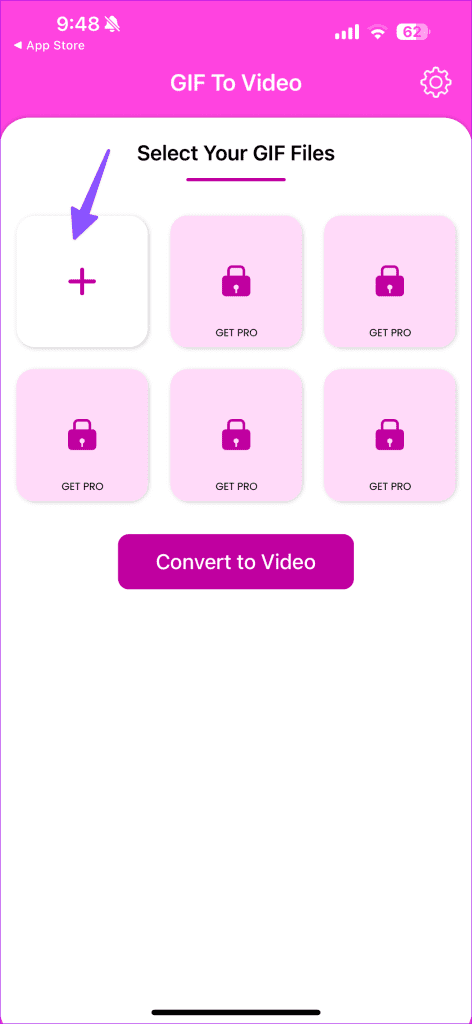
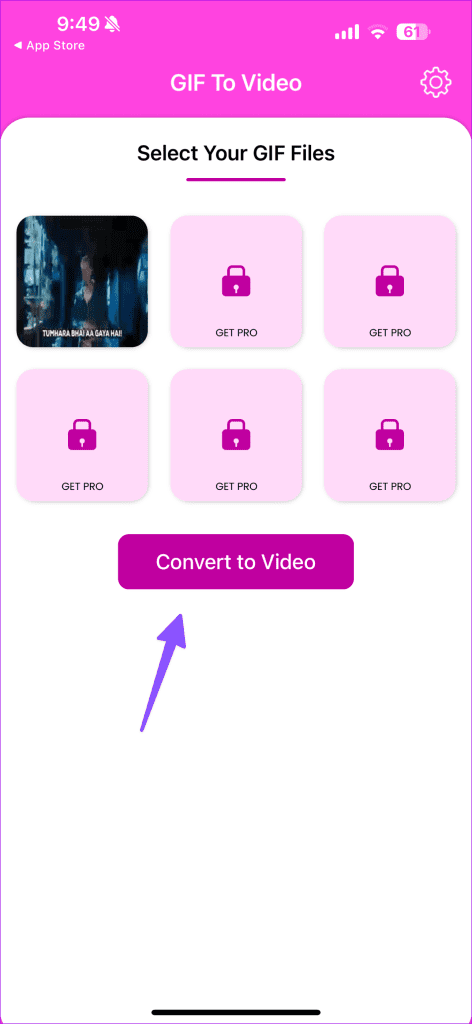
Paso 4: Descarga tu video convertido desde el siguiente menú. También puedes compartirlo directamente usando la hoja para compartir de iOS.
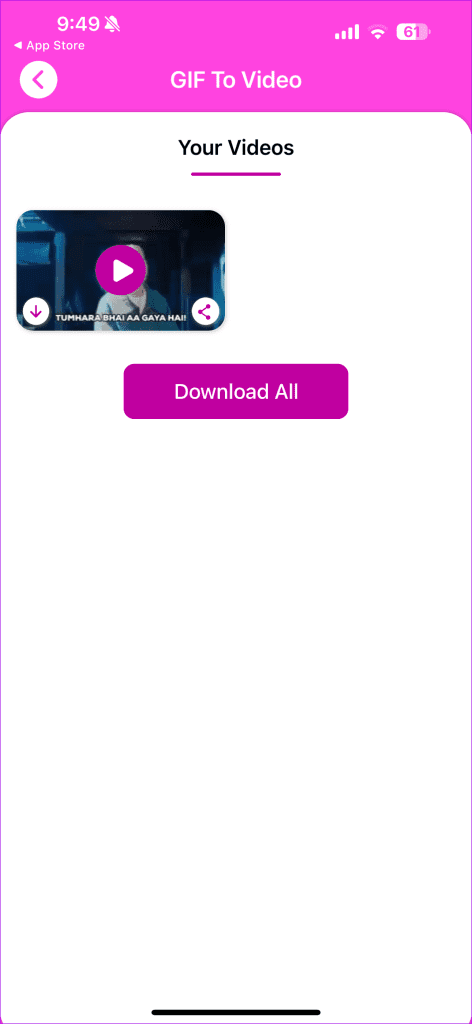
Puede convertir hasta seis GIF en videos simultáneamente. Sin embargo, hacerlo requiere una suscripción paga.
4. Utilice una aplicación web en iPhone
¿Quieres convertir un par de GIF a archivos MP4 únicamente? En lugar de descargar una aplicación dedicada en tu iPhone, también puedes utilizar un servicio web para convertir GIF a MP4 rápidamente. La web está repleta de este tipo de herramientas en línea, y EZGif es nuestra elección preferida por su interfaz de usuario simple y su funcionalidad sensata.
Paso 1: visite EZGif usando el enlace a continuación.
Paso 2: toca Elegir archivo y sube un GIF desde la aplicación Fotos o Archivos.
Paso 3: toca Cargar. Seleccione Convertir GIF a MP4.
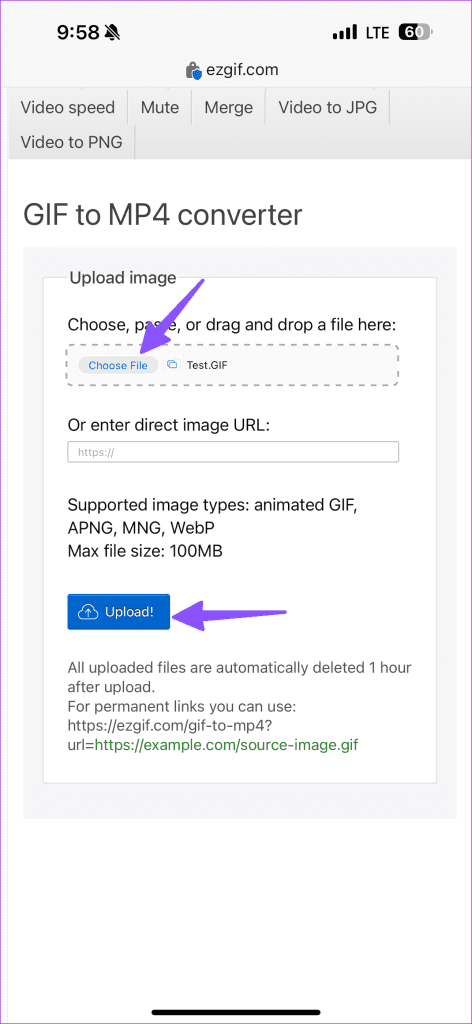
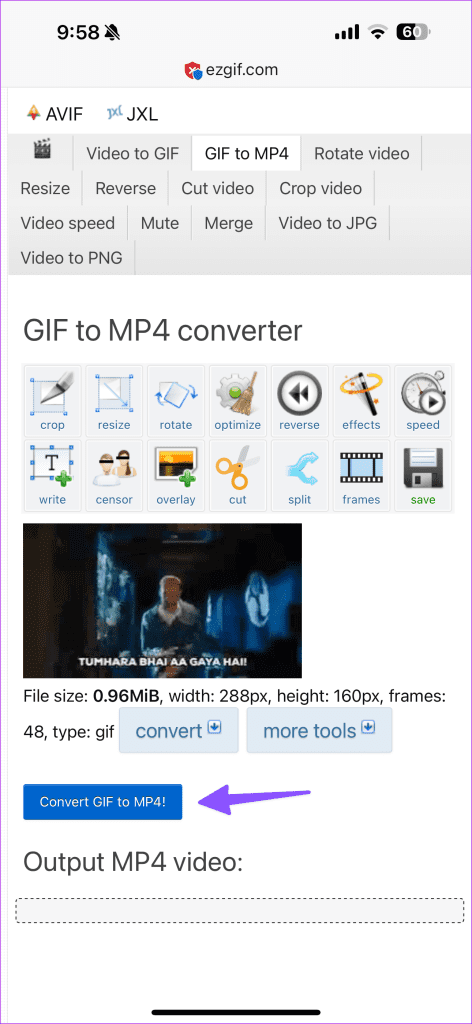
Paso 4: seleccione Guardar para descargar su video en su iPhone.

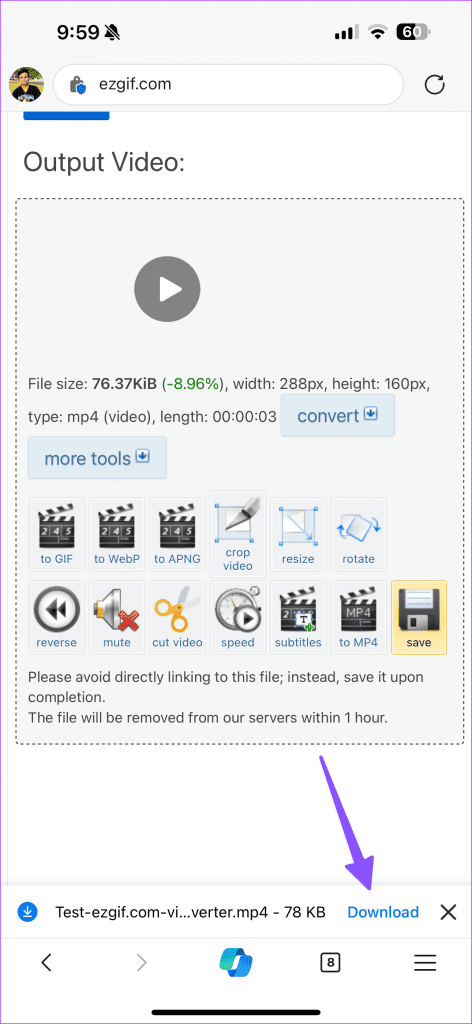
Visita EZGif
Convertir GIF a videos MP4 no es ninguna ciencia. Dicho esto, en lugar de depender de alternativas de terceros, preferiríamos ver una herramienta de conversión nativa en iPhone y iPad para hacer el trabajo. Hasta entonces, elija su aplicación o herramienta web preferida y realice una conversión rápida. ¿Qué aplicación o herramienta web elegiste? Háganos saber en los comentarios a continuación.